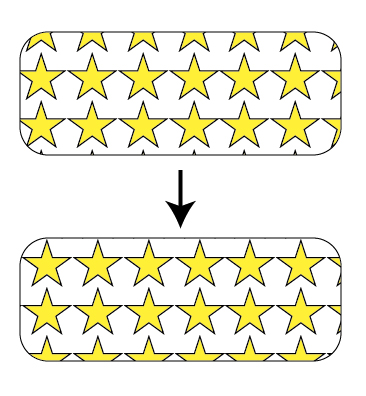「Illustratorアドバンストレーニング」を担当している相原です。
アドバンスではパターンの作成やパターンの拡大・縮小や回転について解説していますが、パターンの位置調整について質問をいただいたのでご紹介いたします。
オブジェクトにパターンを適用した際、タイリングが思い通りの位置にならないことがあります。
これは、パターンのタイリングが定規の基点から始まっているためです。
(定規の基点の初期設定は、CS5ではアートボードの左上、CS4以前ではアートボードの左下ですが、変更ができます。)
そこで、タイリングの位置を変更するには、[移動]コマンドを利用します。
1. [オブジェクト]メニューの[変形]→[移動...]または[選択ツール]をダブルクリックして、[移動]ダイアログボックスを表示します。
2. [オプション]の「オブジェクト」のチェックをオフにして、「パターン」のみオンにします。
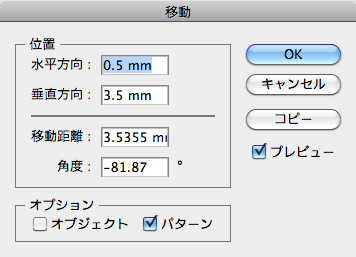
3. [水平・垂直方向]または[移動距離]に数値を入れ、[プレビュー]で確認しながらパターンの位置調整を行います。
パターンの位置が変更できました。